Comment définir les informations utilisateur dans Word 2013

Lorsque vous créez un document dans Word, il contient plus que le contenu que vous tapez. Les informations sur l'auteur sont attachées au document en fonction du nom d'utilisateur et des initiales que vous avez saisies lorsque vous avez installé Office.
Cela convient aux documents personnels, mais si vous créez un document qui sera partagé et travaillé par d'autres, vous voudrez peut-être changer l'information de l'auteur pour quelque chose de plus approprié. Nous allons vous montrer comment changer cette information
Pour commencer, cliquez sur l'onglet "Fichier"
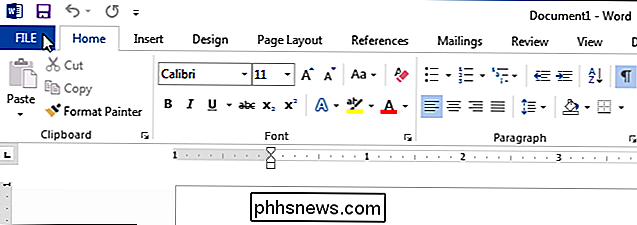
Sur l'écran des coulisses, cliquez sur "Options" dans la liste des éléments à gauche.
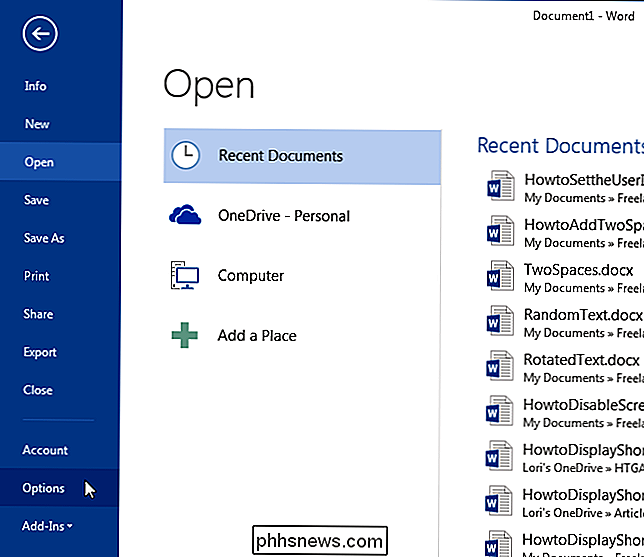
"Écran devrait être l'écran par défaut qui s'affiche dans la boîte de dialogue" Options Word ". Dans la section "Personnaliser votre copie de Microsoft Office", modifiez les champs "Nom d'utilisateur" et "Initiales" pour refléter les informations correctes que vous souhaitez dans le document.
Vous pouvez également ajouter une adresse postale aux informations associées à votre document. Pour ce faire, cliquez sur "Avancé" dans la liste des éléments à gauche
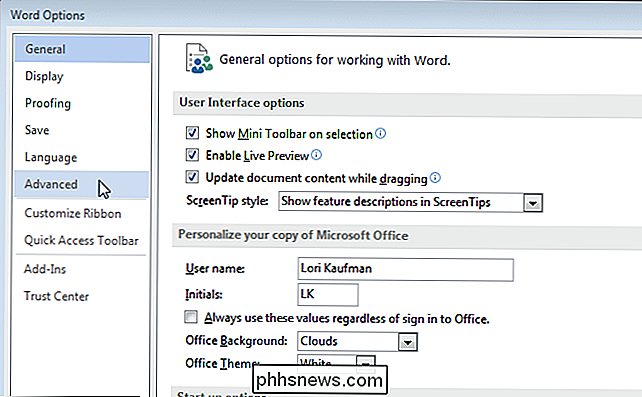
Faites défiler jusqu'à la section "Général" sur la droite et entrez une adresse dans la boîte "Adresse postale"
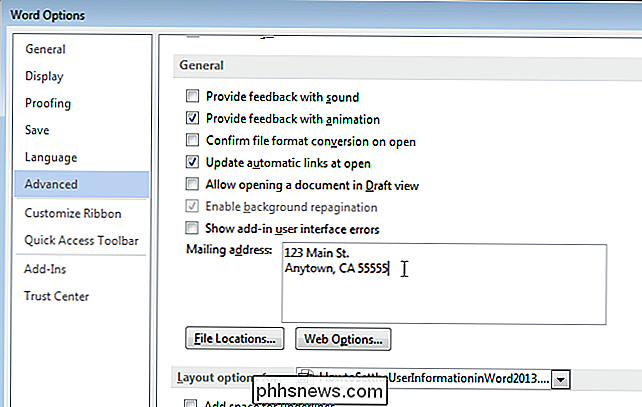
Cliquez sur "OK" pour accepter vos modifications et fermer la boîte de dialogue "Options Word".
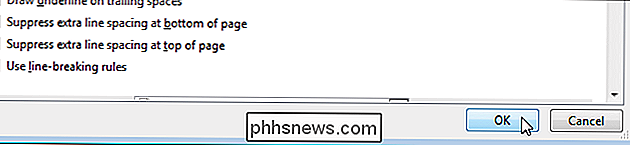
Si vous ne souhaitez pas recevoir d'informations personnelles dans votre document, vous pouvez les supprimer.

Limitation de la vitesse de transfert autorisée de OneDrive
Microsoft OneDrive est une solution de stockage en nuage assez solide, et elle est profondément intégrée à Windows. Non seulement cela fait du bon travail pour synchroniser les dossiers, mais cela vous permet également de récupérer des fichiers à distance sur votre PC. OneDrive peut être un peu un réseau de bande passante, mais avec la mise à jour anniversaire de Windows 10, vous pouvez maintenant définir des limites de vitesse de transfert.

Comment résoudre les problèmes d'imprimante sur un PC Windows
Le bureau sans papier n'est pas encore là pour beaucoup d'entre nous, et les imprimantes font toujours partie de la vie. Si votre imprimante ne fonctionne pas correctement sur un PC Windows, voici quelques conseils de dépannage simples qui peuvent le résoudre. Évidemment, les premières étapes sont les plus évidentes.



